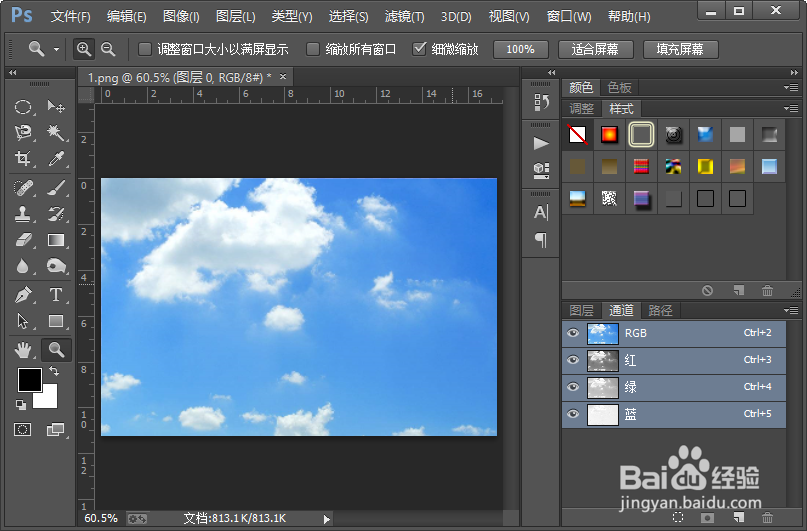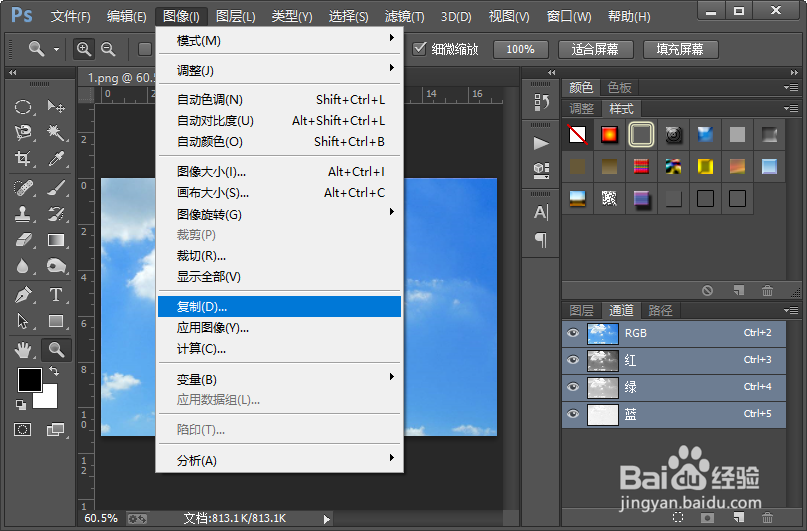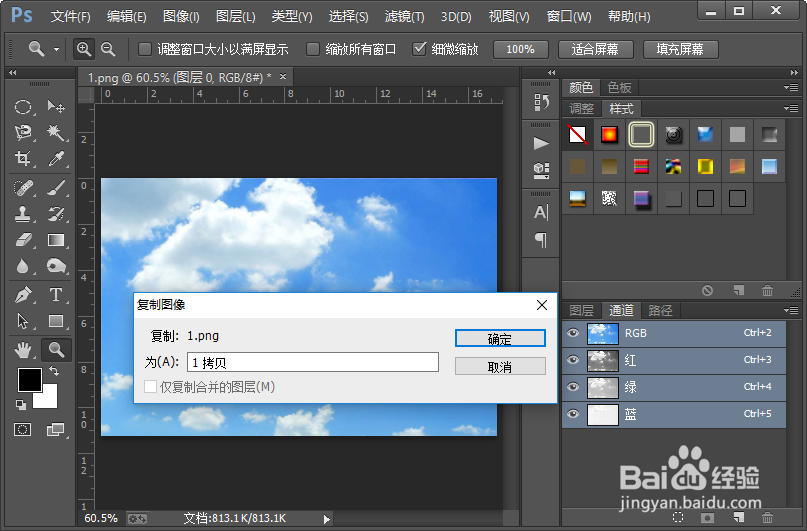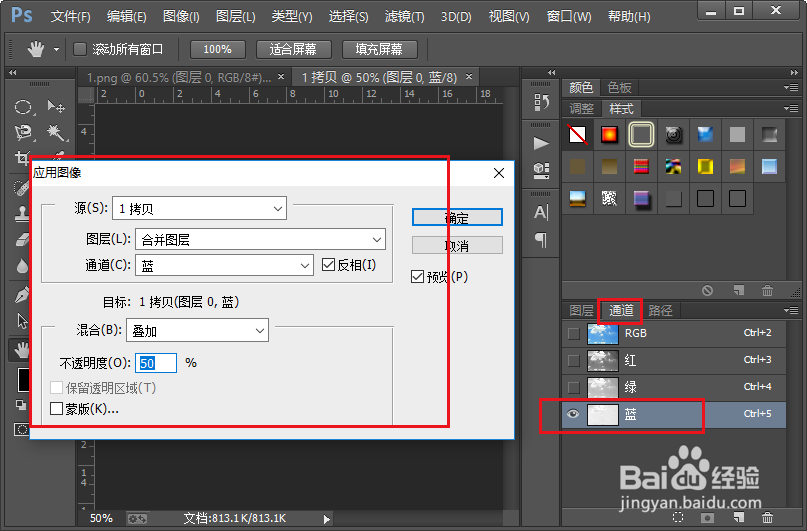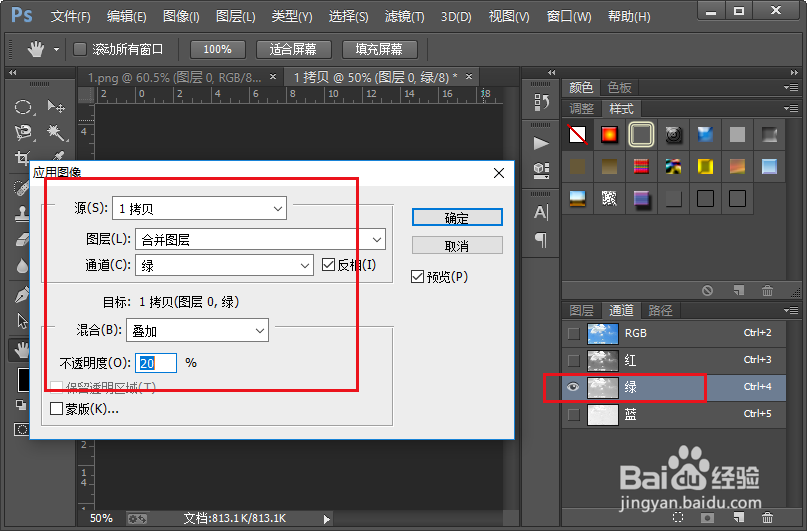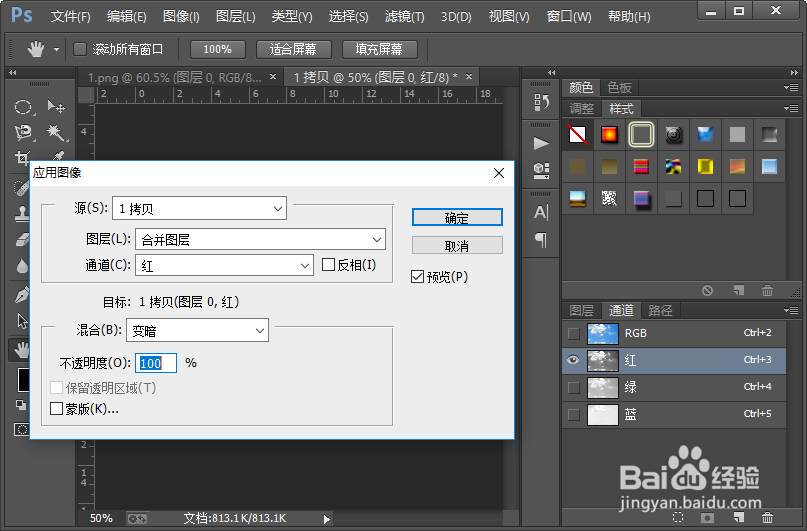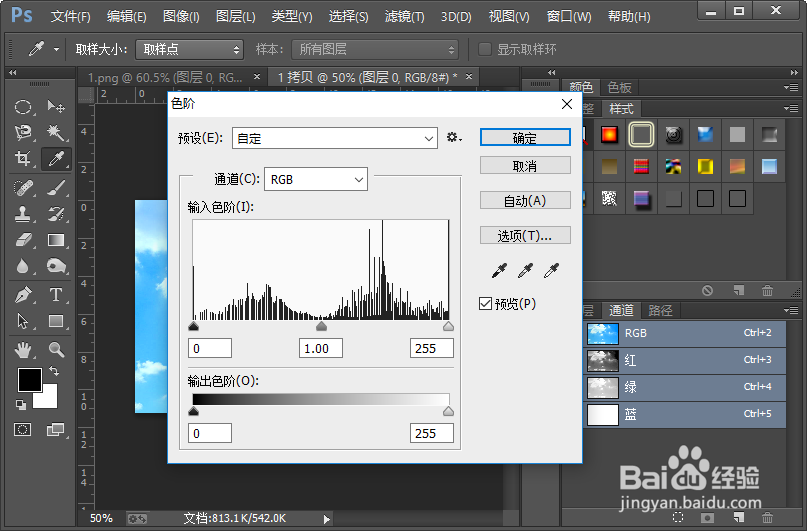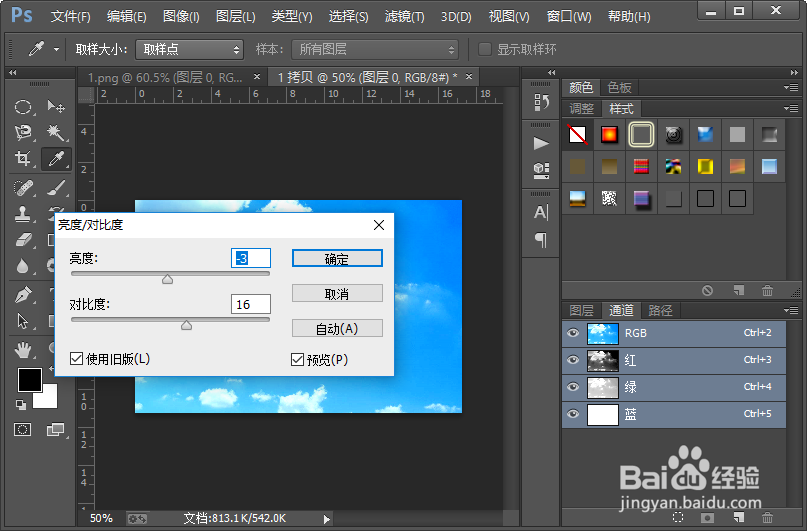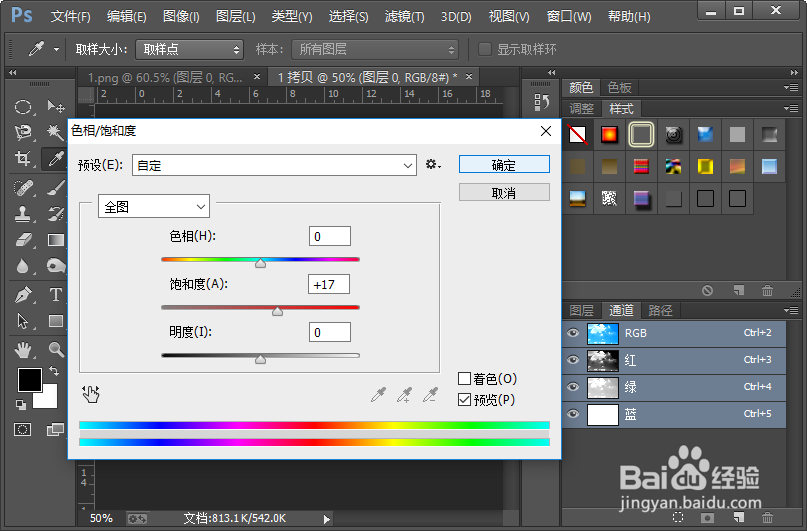ps软件如何把蓝色天空调得更加蔚蓝
1、我们在打开我们电脑里面的ps这款设计软件之后,打开一张蓝色天空图片。
2、接下来我们复制当前文档并对其进行命名。
3、然后我们选择通道面板,选择蓝色通道;紧接着我们执行图像-应用图像命令,具体的参数设置,我们可以参照下图进行设置。
4、接下来我们选择绿色通道,执行图像-应用图像命令,参数的设置如图所示;然后我们选择红色通道,同样的执行图像-应用图像命令,并设置如图所示的参数。
5、紧接着我们执行图像-调整-色阶命令,使用色阶对当前图片进行调整,参数的具体设置,我们可以参照下图进行设置。
6、接着我们使用亮度对比度对当前图片进行调整,参数的设置如图所示;然后我们使用色相饱和度对当前图片进行调整,我们只需要把饱和度调为17就可以了。
7、使用快捷键CTRL加a全选整个画布,然后使用快捷键CTRL加c进行复制。接下来我们把当前文档关闭就可以了。
8、返回到之前的文档,我们使用快捷键CTRL加v进行粘贴。这样我们就把蓝色天空的图片调得更加蔚蓝了。小伙伴们你们学会了吧,赶紧自己尝试一下吧,如果有什么不明白的地方可以联系小编哦。
声明:本网站引用、摘录或转载内容仅供网站访问者交流或参考,不代表本站立场,如存在版权或非法内容,请联系站长删除,联系邮箱:site.kefu@qq.com。